- Comment réparer le Wi-Fi qui continue de se déconnecter dans Google Nest ?
- Vérifiez vos câbles et connexions :
- Redémarrez votre modem, routeur et point(s) :
- Vérifiez votre configuration :
- Appelez votre fournisseur d’accès Internet (FAI) :
- Réinitialisez les paramètres d’usine de vos appareils Wi-Fi :
- Correction supplémentaire du routeur :
Certains utilisateurs de Google Nest se sont plaints d’être confrontés à des problèmes de déconnexion du WiFi lors de l’utilisation du haut-parleur intelligent. L’appareil continuerait à utiliser Internet, mais le WiFi continuerait d’entrer et de sortir. Cela gâche complètement l’expérience si vous avez une incohérence avec votre connexion WiFi.
De nombreuses personnes ont signalé ce problème à Google, et Google a fourni à ces clients des solutions de dépannage. Ici, dans cet article, nous examinerons toutes ces solutions éprouvées. Si vous êtes l’un des malheureux utilisateurs de Google Nest qui rencontre des problèmes avec la connexion WiFi, l’une des solutions mentionnées ci-dessous résoudra sûrement votre problème. Alors sans plus tarder, allons-y.
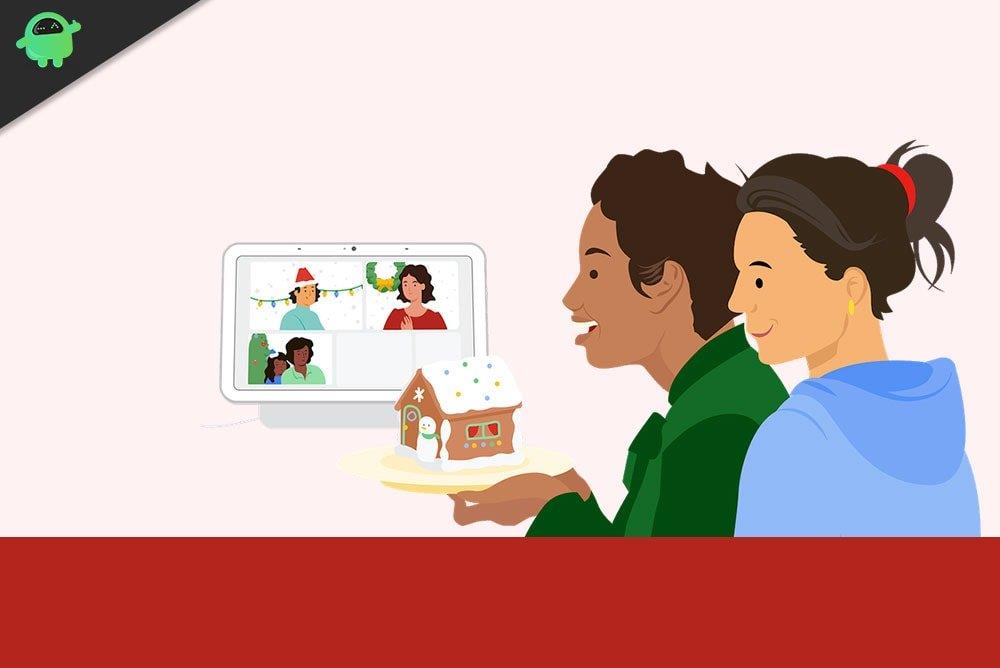
Comment réparer le Wi-Fi qui continue de se déconnecter dans Google Nest ?
Vérifiez vos câbles et connexions :
- Vérifiez et assurez-vous que la connexion à l’appareil Google Nest est sécurisée. Assurez-vous également que vous avez correctement connecté le câble Ethernet fourni à votre modem.
- Assurez-vous que le routeur et le modem Wi-Fi sont allumés.
- Assurez-vous que votre modem est connecté à la source Internet (câble, DSL ou fibre).
Redémarrez votre modem, routeur et point(s) :
- Débranchez l’alimentation de tous les appareils réseau, y compris le modem et l’appareil Google Nest.
- Attendez que tous les voyants lumineux de ces appareils déconnectés s’éteignent. Cela peut prendre un certain temps.
- Connectez maintenant l’alimentation à votre modem et connectez-le à nouveau au routeur. Attendez ensuite que les voyants du modem s’allument complètement.
- Une fois qu’ils sont complètement allumés et que le modem est prêt à fonctionner, alimentez votre appareil Google Nest.
- Connectez-le à votre WiFi et ouvrez l’application sur votre téléphone que vous utilisez normalement pour faire fonctionner l’appareil Google Nest.
Si vous rencontrez toujours des problèmes pour maintenir une connexion Wi-Fi stable, essayez le correctif suivant.
Vérifiez votre configuration :
Google Nest Wifi et Google Wifi utilisent DHCP, un protocole de connexion Internet commun.Si votre FAI ne fournit pas de support DHCP mais nécessite un protocole différent comme PPPoE ou utilise des adresses IP statiques, vous devrez modifier certains paramètres WAN.
Pour autoriser l’accès Internet au routeur Nest Wifi ou à un point d’accès Wi-Fi principal via le modem, vous devez saisir le nom et le mot de passe du compte PPPoE. Cela peut être fait en accédant à la page des paramètres WAN de l’application Google WiFi. Si vous ne savez pas ce qu’est PPPoE, contactez votre FAI et il vous fournira les identifiants de connexion requis. Si vous recevez une adresse IP statique de votre FAI, vous devez entrer vos informations IP statiques dans les paramètres WAN de l’application. Cette information est également quelque chose que vous devez recueillir auprès de votre FAI.
Annonces
Enfin, si vous avez récemment apporté des modifications à votre configuration réseau, vous devez annuler ces modifications.
Si vous rencontrez toujours des problèmes avec votre connexion WiFi avec l’appareil Google Nest, passez à la solution potentielle suivante.
Appelez votre fournisseur d’accès Internet (FAI) :
Si vous pouviez maintenir une connexion stable auparavant, mais que vous rencontrez maintenant des problèmes avec le WiFi, le problème pourrait venir du FAI.
Contactez le service client de votre fournisseur de services Internet et renseignez-vous sur les modifications apportées récemment au réseau. Informez-les de votre problème de réseau avec l’appareil Google Nest et demandez-leur s’il y a eu un problème de connexion de leur côté. Il pourrait également y avoir une situation de panne de service spécifiquement dans votre région. Si tel est le cas, tout ce que vous pouvez faire est d’attendre que votre fournisseur d’accès Internet le corrige. Demandez s’il y a eu de nouvelles modifications concernant les informations d’identification du compte IP statique ou PPPoE.
Annonces
Réinitialisez les paramètres d’usine de vos appareils Wi-Fi :
Publicité
Réinitialisez les paramètres d’usine de votre modem/routeur. Dans la plupart des cas, débrancher complètement le câble d’alimentation et laisser l’appareil inactif pendant quelques minutes suffit. Garder l’appareil éteint et complètement déconnecté draine la charge, ce qui, à son tour, efface toutes les informations enregistrées.Allumez maintenant votre routeur/modem et essayez à nouveau de connecter votre Google Nest WiFi à votre modem. Puisque vous avez effectué une réinitialisation, vous devrez configurer la connexion comme une nouvelle.
Si la réinitialisation de l’appareil ne fonctionne pas non plus pour vous, passez à la solution suivante.
Correction supplémentaire du routeur :
Si vous avez une configuration avec plusieurs routeurs et que vous pouvez accéder à Internet sans aucune interruption dans au moins un de ces routeurs, essayez la solution mentionnée ci-dessous.
Annonces
- Débranchez l’appareil WiFi qui est hors ligne, puis reconnectez-le.
- Ouvrez l’application Google Home et accédez à Wi-Fi > votre appareil Wi-Fi > Paramètres > Redémarrer le point Wi-Fi.
- Ouvrez l’application Google Home et accédez à WiFi > votre appareil WiFi > Points > Test mesh.
- Assurez-vous que tous vos routeurs sont à portée et correctement connectés à la source principale.
Ce sont toutes les solutions que l’on peut essayer pour résoudre le problème de déconnexion WiFi dans Google Nest. Si vous avez des questions ou des questions sur cet article, commentez ci-dessous et nous vous répondrons. Assurez-vous également de consulter nos autres articles sur les trucs et astuces iPhone, les trucs et astuces Android, les trucs et astuces PC, et bien plus encore pour des informations plus utiles.












